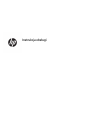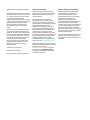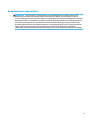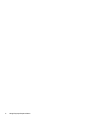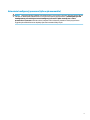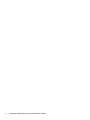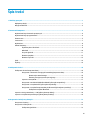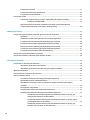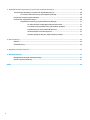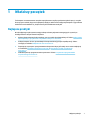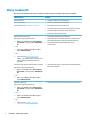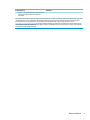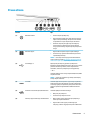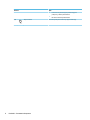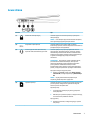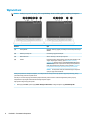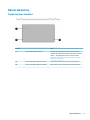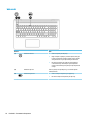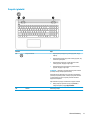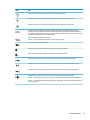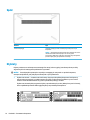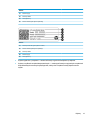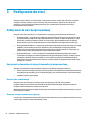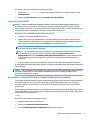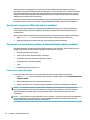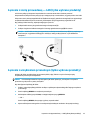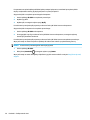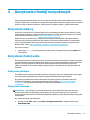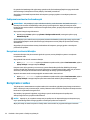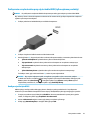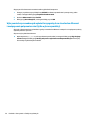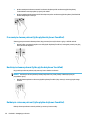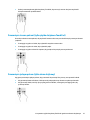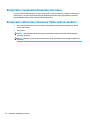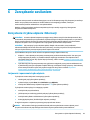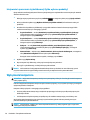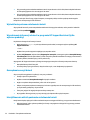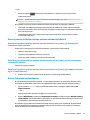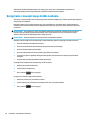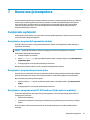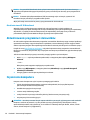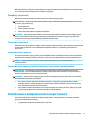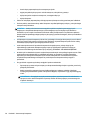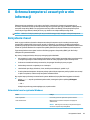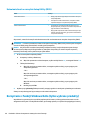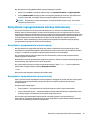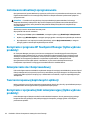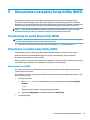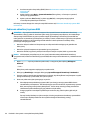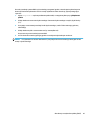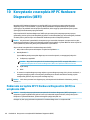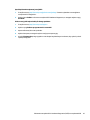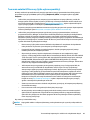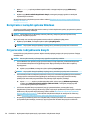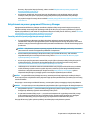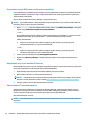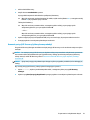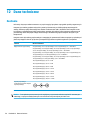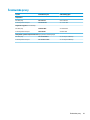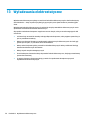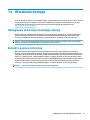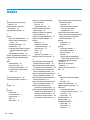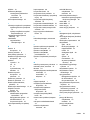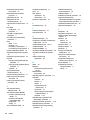Instrukcja obsługi

© Copyright 2017 HP Development Company,
L.P.
Bluetooth jest znakiem towarowym należącym
do jego właściciela i używanym przez rmę HP
Inc. w ramach licencji. Intel, Celeron i Pentium
są znakami towarowymi rmy Intel
Corporation w Stanach Zjednoczonych i innych
krajach. Windows jest znakiem towarowym lub
zastrzeżonym znakiem towarowym rmy
Microsoft Corporation, zarejestrowanym
w Stanach Zjednoczonych i/lub w innych
krajach.
Informacje zawarte w niniejszym dokumencie
mogą zostać zmienione bez powiadomienia.
Jedyne warunki gwarancji na produkty i usługi
rmy HP są ujęte w odpowiednich informacjach
o gwarancji towarzyszących tym produktom
i usługom. Żadne z podanych tu informacji nie
powinny być uznawane za jakiekolwiek
gwarancje dodatkowe. Firma HP nie ponosi
odpowiedzialności za błędy techniczne lub
wydawnicze ani pominięcia, jakie mogą
wystąpić w tekście.
Wydanie drugie, sierpień 2017
Wydanie pierwsze, maj 2017
Numer katalogowy dokumentu: 924966-242
Uwagi dotyczące produktu
Niniejsza instrukcja zawiera opis funkcji, w
które wyposażona jest większość produktów.
Niektóre z funkcji mogą być niedostępne w
danym komputerze.
Nie wszystkie funkcje są dostępne we
wszystkich edycjach lub wersjach systemu
Windows. Aby możliwe było wykorzystanie
wszystkich funkcji systemu Windows, systemy
mogą wymagać uaktualnienia i/lub
oddzielnego zakupu sprzętu, sterowników,
oprogramowania lub aktualizacji systemu
BIOS. System Windows 10 jest aktualizowany
automatycznie, a funkcja ta jest zawsze
włączona. Instalacja aktualizacji może wiązać
się z pobieraniem opłat przez dostawców usług
internetowych. Mogą być również określane
dodatkowe wymagania w tym zakresie.
Szczegółowe informacje na ten temat można
znaleźć na stronie http://www.microsoft.com.
Aby uzyskać dostęp do najnowszych instrukcji
obsługi lub przewodników dotyczących danego
produktu, przejdź do strony
http://www.hp.com/support i wybierz swój
kraj. Wybierz opcję Znajdź swój produkt,
a następnie postępuj zgodnie z instrukcjami
wyświetlanymi na ekranie.
Warunki użytkowania oprogramowania
Instalowanie, kopiowanie lub pobieranie
preinstalowanego na tym komputerze
oprogramowania bądź używanie go w
jakikolwiek inny sposób oznacza wyrażenie
zgody na objęcie zobowiązaniami
wynikającymi z postanowień Umowy
Licencyjnej Użytkownika Oprogramowania HP
(EULA). Jeżeli użytkownik nie akceptuje
warunków licencji, jedynym rozwiązaniem jest
zwrócenie całego nieużywanego produktu
(sprzętu i oprogramowania) sprzedawcy w
ciągu 14 dni od daty zakupu w celu odzyskania
pełnej kwoty wydanej na jego zakup zgodnie z
zasadami zwrotu pieniędzy.
W celu uzyskania dodatkowych informacji lub
zażądania zwrotu pełnej kwoty wydanej na
zakup komputera należy skontaktować się ze
sprzedawcą.

Uwagi dotyczące bezpieczeństwa
OSTRZEŻENIE! Aby zmniejszyć ryzyko oparzeń lub przegrzania komputera, nie należy umieszczać go
bezpośrednio na kolanach ani blokować otworów wentylacyjnych. Należy używać komputera tylko na
twardej, płaskiej powierzchni. Nie należy dopuszczać, aby przepływ powietrza został zablokowany przez inną
twardą powierzchnię, na przykład przez znajdującą się obok opcjonalną drukarkę, lub miękką powierzchnię,
na przykład przez poduszki, koce czy ubranie. Nie należy także dopuszczać, aby pracujący zasilacz prądu
przemiennego dotykał skóry lub miękkiej powierzchni, na przykład poduszek, koców czy ubrania. Komputer
i zasilacz spełniają ograniczenia dotyczące temperatury powierzchni dostępnych dla użytkownika,
zdeniowane w normie International Standard for Safety of Information Technology Equipment (IEC 60950).
iii

iv Uwagi dotyczące bezpieczeństwa

Ustawienie konguracji procesora (tylko wybrane modele)
WAŻNE: Wybrane modele produktów są skongurowane z procesorem z serii Intel® Pentium® N35xx/N37xx
lub Celeron® N28xx/N29xx/N30xx/N31xx oraz systemem operacyjnym Windows®. Jeśli komputer jest tak
skongurowany, nie zmieniaj ustawienia konguracji procesora w pliku mscong.exe z 4 lub 2
procesorów na 1 procesor. Jeśli tak zrobisz, komputer nie uruchomi się ponownie. W celu przywrócenia
oryginalnych ustawień konieczne będzie przywrócenie ustawień fabrycznych.
v

vi Ustawienie konguracji procesora (tylko wybrane modele)

Spis treści
1 Właściwy początek ........................................................................................................................................ 1
Najlepsze praktyki ................................................................................................................................................. 1
Więcej zasobów HP ................................................................................................................................................ 2
2 Poznawanie komputera .................................................................................................................................. 4
Wyświetlanie listy elementów sprzętowych ......................................................................................................... 4
Wyświetlanie listy oprogramowania ..................................................................................................................... 4
Prawa strona .......................................................................................................................................................... 5
Lewa strona ............................................................................................................................................................ 7
Wyświetlacz ........................................................................................................................................................... 8
Obszar klawiatury .................................................................................................................................................. 9
Płytka dotykowa TouchPad ................................................................................................................. 9
Wskaźniki ........................................................................................................................................... 10
Przycisk i głośniki .............................................................................................................................. 11
Klawisze specjalne ............................................................................................................................ 12
Klawisze czynności ............................................................................................................................ 12
Spód ..................................................................................................................................................................... 14
Etykiety ................................................................................................................................................................ 14
3 Podłączanie do sieci ..................................................................................................................................... 16
Podłączanie do sieci bezprzewodowej ................................................................................................................ 16
Korzystanie z elementów sterujących komunikacją bezprzewodową ............................................. 16
Klawisz trybu samolotowego ......................................................................................... 16
Elementy sterujące systemu operacyjnego ................................................................... 16
Łączenie z siecią WLAN ..................................................................................................................... 17
Korzystanie z modułu HP Mobile Broadband (tylko wybrane produkty) ......................................... 17
Korzystanie z urządzenia GPS (tylko wybrane produkty) ................................................................ 18
Korzystanie z urządzeń bezprzewodowych Bluetooth (tylko wybrane produkty) .......................... 18
Podłączanie urządzeń Bluetooth .................................................................................... 18
Łączenie z siecią przewodową — LAN (tylko wybrane produkty) ...................................................................... 19
Łączenie z urządzeniem przenośnym (tylko wybrane produkty) ....................................................................... 19
4 Korzystanie z funkcji rozrywkowych ............................................................................................................. 21
Korzystanie z kamery .......................................................................................................................................... 21
Korzystanie z funkcji audio .................................................................................................................................. 21
Podłączanie głośników ..................................................................................................................... 21
vii

Podłączanie słuchawek ..................................................................................................................... 21
Podłączanie zestawów słuchawkowych ........................................................................................... 22
Korzystanie z ustawień dźwięku ....................................................................................................... 22
Korzystanie z wideo ............................................................................................................................................. 22
Podłączanie urządzeń wideo przy użyciu kabla HDMI (tylko wybrane produkty) ........................... 23
Konguracja dźwięku HDMI ............................................................................................ 23
Wykrywanie bezprzewodowych wyświetlaczy zgodnych ze standardem Miracast
i nawiązywanie połączenia z nimi (tylko wybrane produkty) ........................................................... 24
5 Nawigacja po ekranie ................................................................................................................................... 25
Korzystanie z płytki dotykowej TouchPad i gestów na ekranie dotykowym ...................................................... 25
Naciskanie ......................................................................................................................................... 25
Zbliżanie/rozsuwanie dwóch palców w celu zmiany powiększenia ................................................. 25
Przesunięcie dwoma palcami (tylko płytka dotykowa TouchPad) ................................................... 26
Naciśnięcie dwoma palcami (tylko płytka dotykowa TouchPad) ...................................................... 26
Dotknięcie czterema palcami (tylko płytka dotykowa TouchPad) ................................................... 26
Przesunięcie trzema palcami (tylko płytka dotykowa TouchPad) .................................................... 27
Przesunięcie jednym palcem (tylko ekran dotykowy) ...................................................................... 27
Korzystanie z opcjonalnej klawiatury lub myszy ................................................................................................ 28
Korzystanie z klawiatury ekranowej (tylko wybrane modele) ........................................................................... 28
6 Zarządzanie zasilaniem ................................................................................................................................ 29
Korzystanie z trybów uśpienia i hibernacji .......................................................................................................... 29
Inicjowanie i opuszczanie trybu uśpienia ......................................................................................... 29
Inicjowanie i opuszczanie trybu hibernacji (tylko wybrane produkty) ............................................. 30
Wyłączanie komputera ........................................................................................................................................ 30
Korzystanie z ikony zasilania i opcji zasilania ..................................................................................................... 31
Praca na zasilaniu z baterii .................................................................................................................................. 31
Korzystanie z funkcji HP Fast Charge (tylko wybrane produkty) ..................................................... 31
Wyświetlanie poziomu naładowania baterii ..................................................................................... 32
Wyszukiwanie informacji o baterii w programie HP Support Assistant (tylko wybrane
produkty) ........................................................................................................................................... 32
Oszczędzanie energii baterii ............................................................................................................. 32
Identykowanie niskich poziomów naładowania baterii ................................................................. 32
Rozwiązywanie problemu niskiego poziomu naładowania baterii .................................................. 33
Rozwiązanie problemu niskiego poziomu naładowania baterii w sytuacji, gdy
dostępne jest zewnętrzne źródło zasilania ................................................................... 33
Rozwiązanie problemu niskiego poziomu naładowania baterii w sytuacji, gdy nie
jest dostępne żadne źródło zasilania ............................................................................. 33
Rozwiązanie problemu niskiego poziomu naładowania baterii w sytuacji, gdy
komputer nie może wyjść ze stanu hibernacji ............................................................... 33
viii

Bateria fabrycznie zaplombowana ................................................................................................... 33
Korzystanie z zewnętrznego źródła zasilania .................................................................................................... 34
7 Konserwacja komputera ............................................................................................................................... 35
Zwiększanie wydajności ...................................................................................................................................... 35
Korzystanie z programu Defragmentator dysków ........................................................................... 35
Korzystanie z programu Oczyszczanie dysku .................................................................................. 35
Korzystanie z oprogramowania HP 3D DriveGuard (tylko wybrane produkty) ................................ 35
Określanie stanu HP 3D DriveGuard ............................................................................... 36
Aktualizowanie programów i sterowników ......................................................................................................... 36
Czyszczenie komputera ....................................................................................................................................... 36
Procedury czyszczenia ...................................................................................................................... 37
Czyszczenie wyświetlacza .............................................................................................. 37
Czyszczenie boków i pokrywy ........................................................................................ 37
Czyszczenie płytki dotykowej TouchPad, klawiatury i myszy (tylko wybrane
produkty) ......................................................................................................................... 37
Podróżowanie z komputerem lub transport sprzętu .......................................................................................... 37
8 Ochrona komputera i zawartych w nim informacji .......................................................................................... 39
Korzystanie z haseł .............................................................................................................................................. 39
Ustawianie haseł w systemie Windows ............................................................................................ 39
Ustawianie haseł w narzędziu Setup Utility (BIOS) .......................................................................... 40
Korzystanie z funkcji Windows Hello (tylko wybrane produkty) ........................................................................ 40
Korzystanie z oprogramowania ochrony internetowej ....................................................................................... 41
Korzystanie z oprogramowania antywirusowego ............................................................................ 41
Korzystanie z oprogramowania zapory sieciowej ............................................................................ 41
Instalowanie aktualizacji oprogramowania ........................................................................................................ 42
Korzystanie z programu HP Touchpoint Manager (tylko wybrane produkty) .................................................... 42
Zabezpieczanie sieci bezprzewodowej ............................................................................................................... 42
Tworzenie zapasowej kopii danych i aplikacji ..................................................................................................... 42
Korzystanie z opcjonalnej linki zabezpieczającej (tylko wybrane produkty) ..................................................... 42
9 Korzystanie z narzędzia Setup Utility (BIOS) .................................................................................................. 43
Uruchamianie narzędzia Setup Utility (BIOS) ...................................................................................................... 43
Aktualizacja narzędzia Setup Utility (BIOS) ........................................................................................................ 43
Sprawdzanie wersji BIOS ................................................................................................................... 43
Pobieranie aktualizacji systemu BIOS ............................................................................................... 44
10 Korzystanie z narzędzia HP PC Hardware Diagnostics (UEFI) .......................................................................... 46
Pobieranie narzędzia HP PC Hardware Diagnostics (UEFI) na urządzenie USB .................................................. 46
ix

11 Wykonywanie kopii zapasowych, przywracanie i odzyskiwanie danych .......................................................... 48
Tworzenie kopii zapasowych i nośników do odzyskiwania danych .................................................................... 48
Tworzenie nośnika HP Recovery (tylko wybrane produkty) ............................................................. 49
Korzystanie z narzędzi systemu Windows .......................................................................................................... 50
Przywracanie i odzyskiwanie danych .................................................................................................................. 50
Odzyskiwanie za pomocą programu HP Recovery Manager ............................................................ 51
Co należy wiedzieć przed podjęciem pierwszych kroków .............................................. 51
Korzystanie z partycji HP Recovery (tylko wybrane produkty) ...................................... 52
Odzyskiwanie przy użyciu nośnika HP Recovery ............................................................ 52
Zmiana kolejności rozruchu komputera ......................................................................... 52
Usuwanie partycji HP Recovery (tylko wybrane produkty) ............................................ 53
12 Dane techniczne ........................................................................................................................................ 54
Zasilanie ............................................................................................................................................................... 54
Środowisko pracy ................................................................................................................................................ 55
13 Wyładowania elektrostatyczne ................................................................................................................... 56
14 Ułatwienia dostępu .................................................................................................................................... 57
Obsługiwane technologie ułatwiające dostęp .................................................................................................... 57
Kontakt z pomocą techniczną ............................................................................................................................. 57
Indeks ............................................................................................................................................................ 58
x

1 Właściwy początek
Ten komputer to zaawansowane narzędzie zaprojektowane z myślą o podniesieniu jakości pracy i rozrywki.
Przeczytaj ten rozdział, aby poznać najlepsze praktyki po zakończeniu konguracji komputera i jego ciekawe
możliwości oraz dowiedzieć się, skąd można uzyskać dodatkowe zasoby HP.
Najlepsze praktyki
W celu najlepszego wykorzystania swojego zakupu zalecamy wykonanie następujących czynności po
skongurowaniu i zarejestrowaniu komputera:
●
Wykonaj kopię zapasową dysku twardego, tworząc nośnik odzyskiwania danych. Zobacz Wykonywanie
kopii zapasowych, przywracanie i odzyskiwanie danych na stronie 48.
●
Podłącz komputer do sieci przewodowej lub bezprzewodowej (jeśli jest niepodłączony). Zobacz
szczegóły w rozdziale Podłączanie do sieci na stronie 16.
●
Zapoznaj się ze sprzętem i oprogramowaniem komputera. Więcej informacji na ten temat znajduje się
w rozdziałach Poznawanie komputera na stronie 4 i Korzystanie z funkcji rozrywkowych
na stronie 21.
●
Zaktualizuj lub kup oprogramowanie antywirusowe. Zobacz Korzystanie z oprogramowania
antywirusowego na stronie 41.
Najlepsze praktyki 1

Więcej zasobów HP
Aby znaleźć szczegółowe informacje o produkcie, porady dotyczące obsługi itd, skorzystaj z tej tabeli.
Źródło informacji Zawartość
Instrukcja instalacji
●
Omówienie konguracji i funkcji komputera
Pomoc techniczna HP
Pomoc techniczna HP: http://www.hp.com/support.
●
Czat online z pracownikiem technicznym HP
●
Numery telefonów pomocy technicznej HP
●
Filmy wideo dotyczące wymiany części (tylko wybrane produkty)
●
Przewodniki dotyczące obsługi serwisowej i konserwacji
●
Lokalizacje centrum serwisowego HP
Bezpieczeństwo i komfort pracy
Aby uzyskać dostęp do tego podręcznika:
▲ Wybierz przycisk Start, wybierz Pomoc i obsługa
techniczna HP, a następnie wybierz Dokumentacja
HP.
— lub —
▲ Wybierz przycisk Start, wybierz HP, a następnie
wybierz Dokumentacja HP.
— lub —
▲ Przejdź na stronę http://www.hp.com/ergo.
WAŻNE: Aby uzyskać dostęp do najnowszej wersji
instrukcji obsługi, potrzebne jest połączenie z
Internetem.
●
Prawidłowe przygotowanie stanowiska pracy
●
Wskazówki dotyczące prawidłowej postawy oraz nawyków pracy,
które zwiększają wygodę i zmniejszają zagrożenie dla zdrowia
●
Informacje dotyczące bezpieczeństwa elektrycznego i
mechanicznego
Uwagi dotyczące przepisów, bezpieczeństwa i środowiska
Aby uzyskać dostęp do tego dokumentu:
▲ Wybierz przycisk Start, wybierz Pomoc i obsługa
techniczna HP, a następnie wybierz Dokumentacja
HP.
— lub —
▲ Wybierz przycisk Start, wybierz HP, a następnie
wybierz Dokumentacja HP.
●
Ważne informacje prawne, w tym dotyczące prawidłowej utylizacji
baterii, jeśli są konieczne.
Ograniczona gwarancja*
Aby uzyskać dostęp do tego dokumentu:
▲ Wybierz przycisk Start, wybierz Pomoc i obsługa
techniczna HP, a następnie wybierz Dokumentacja
HP.
— lub —
▲ Wybierz przycisk Start, wybierz HP, a następnie
wybierz Dokumentacja HP.
— lub —
▲ Przejdź na stronę http://www.hp.com/go/
orderdocuments.
●
Informacje o gwarancji dotyczące konkretnego modelu komputera
2 Rozdział 1 Właściwy początek

Źródło informacji Zawartość
WAŻNE: Aby uzyskać dostęp do najnowszej wersji
instrukcji obsługi, potrzebne jest połączenie z
Internetem.
Do urządzenia jest dołączona Ograniczona gwarancja HP. Znajduje się ona razem z instrukcjami obsługi w urządzeniu i/lub na płycie CD
lub DVD dostarczonej wraz z urządzeniem. W niektórych krajach lub regionach gwarancja może być dostarczana przez rmę HP w
postaci papierowej. Tam, gdzie gwarancja nie jest dołączona w postaci papierowej, można zamówić jej kopię na stronie
http://www.hp.com/go/orderdocuments. W sprawie produktów zakupionych w regionie Azja-Pacyk można napisać do rmy HP pod
adresem POD, P.O. Box 161, Kitchener Road Post Oice, Singapore 912006. Należy podać nazwę produktu oraz swoje imię i nazwisko,
numer telefonu i adres korespondencyjny.
Więcej zasobów HP 3

2 Poznawanie komputera
Wyświetlanie listy elementów sprzętowych
Aby wyświetlić listę elementów sprzętowych komputera:
▲
Należy wpisać wyrażenie menedżer urządzeń w pole wyszukiwania paska zadań, a następnie
wybrać aplikację
Menedżer urządzeń.
Zostanie wyświetlona lista wszystkich urządzeń zainstalowanych w komputerze.
Informacje na temat składników sprzętowych systemu oraz numer wersji systemu BIOS można uzyskać po
naciśnięciu kombinacji klawiszy fn+esc (tylko wybrane produkty).
Wyświetlanie listy oprogramowania
Aby wyświetlić listę programów zainstalowanych na komputerze:
▲
Wybierz przycisk Start.
— lub —
Prawym przyciskiem myszy kliknij przycisk Start, a następnie wybierz opcję Aplikacje i funkcje.
4 Rozdział 2 Poznawanie komputera

Prawa strona
Element Opis
(1) Wskaźnik zasilania
●
Świeci: komputer jest włączony.
●
Miga: komputer znajduje się w stanie uśpienia, który jest
trybem oszczędzania energii. Komputer odcina zasilanie
od wyświetlacza i innych niepotrzebnych elementów.
●
Nie świeci: komputer jest wyłączony lub znajduje się
w stanie hibernacji. Hibernacja to tryb oszczędzania
energii, podczas którego zużywana jest najmniejsza ilość
energii.
(2) Wskaźnik napędu
●
Miga na biało: komputer korzysta z dysku twardego.
●
Pomarańczowy: system HP 3D DriveGuard tymczasowo
zaparkował dysk twardy.
UWAGA: Informacje na temat programu HP 3D DriveGuard
można znaleźć w rozdziale Korzystanie z oprogramowania HP
3D DriveGuard (tylko wybrane produkty) na stronie 35.
(3) Port USB Type-C Gdy komputer jest włączony, pozwala na podłączenie i
ładowanie urządzeń USB wyposażonych w złącze Type-C, takich
jak telefon komórkowy, kamera, monitor aktywności lub
smartwatch, a także na przesył danych z dużą prędkością.
— lub —
Umożliwia podłączenie do różnych urządzeń USB, wideo, HDMI i
urządzeń sieci LAN.
UWAGA: W tym celu wymagane są przewody i/lub adaptery
(należy zakupić oddzielnie).
(4) Port HDMI Umożliwia połączenie komputera z opcjonalnym urządzeniem
audio lub wideo, takim jak telewizor o wysokiej rozdzielczości,
z dowolnym zgodnym urządzeniem cyfrowym lub audio albo z
szybkim urządzeniem High-Denition Multimedia Interface
(HDMI).
(5) Gniazdo RJ-45 (sieciowe) jack/wskaźniki stanu Umożliwia podłączenie kabla sieciowego.
●
Biały: sieć jest podłączona.
●
Pomarańczowy: aktywność w sieci.
(6) Zasilacz prądu przemiennego i wskaźnik baterii
●
Biały: zasilacz prądu przemiennego jest podłączony, a
bateria jest w pełni naładowana.
●
Miga na biało: zasilacz prądu przemiennego jest
odłączony, a bateria osiągnęła niski poziom naładowania.
Prawa strona 5

Element Opis
●
Pomarańczowy: zasilacz prądu przemiennego jest
podłączony, a bateria jest ładowana.
●
Nie świeci: bateria nie jest ładowana.
(7) Złącze zasilania Umożliwia podłączenie zasilacza prądu przemiennego.
6 Rozdział 2 Poznawanie komputera

Lewa strona
Element Opis
(1) Gniazdo linki zabezpieczającej Umożliwia przymocowanie do komputera opcjonalnej linki
zabezpieczającej.
UWAGA: Linka zabezpieczająca utrudnia kradzież komputera,
ale nie gwarantuje jego pełnego bezpieczeństwa.
(2) Porty USB 3.x SuperSpeed (2) Umożliwia podłączenie urządzenia USB, np. telefonu
komórkowego, aparatu, monitora aktywności lub smartwatcha, i
przesyłanie danych z dużą szybkością.
(3) Gniazdo wyjściowe audio (słuchawkowe)/
wejściowe audio (mikrofonowe) typu combo
Umożliwia podłączenie opcjonalnych głośników stereo ze
wzmacniaczem, słuchawek nausznych, dousznych, zestawu
słuchawkowego lub kabla audio telewizora. Umożliwia także
podłączenie opcjonalnego mikrofonu zestawu słuchawkowego.
To gniazdo nie obsługuje opcjonalnych niezależnych
mikrofonów.
OSTRZEŻENIE! Aby zmniejszyć ryzyko uszkodzenia słuchu,
przed założeniem słuchawek nausznych, dousznych lub
zestawu słuchawkowego należy odpowiednio dostosować
poziom głośności. Dodatkowe informacje na temat
bezpieczeństwa można znaleźć w podręczniku Uregulowania
prawne, przepisy bezpieczeństwa i wymagania środowiskowe.
Aby uzyskać dostęp do tego podręcznika:
▲ Naciśnij przycisk Start, wybierz opcję Pomoc i obsługa
techniczna HP, a następnie wybierz opcję Dokumentacja
HP.
UWAGA: Gdy do gniazda słuchawek podłączone jest
urządzenie, głośniki komputera są wyłączone.
(4) Czytnik kart pamięci Umożliwia odczytanie opcjonalnych kart pamięci służących do
przechowywania, udostępniania i uzyskiwania dostępu do
informacji oraz do zarządzania nimi.
Aby włożyć kartę:
1. Trzymając kartę etykietą do góry, skieruj ją złączem w
stronę komputera.
2. Włóż kartę do czytnika kart pamięci, a następnie wciśnij ją,
aż zostanie w nim prawidłowo osadzona.
Aby wyjąć kartę:
▲ Wciśnij kartę do środka, a następnie wyjmij ją z czytnika
kart pamięci.
Lewa strona 7

Wyświetlacz
UWAGA: Należy korzystać z ilustracji, która najdokładniej odzwierciedla wygląd posiadanego komputera.
Element Opis
(1) Anteny WLAN* Wysyłają i odbierają sygnały w lokalnych sieciach bezprzewodowych
(WLAN).
(2) Mikrofony wewnętrzne Umożliwiają nagrywanie dźwięku.
(3) Wskaźniki kamer Świeci: wskazuje, że kamera jest używana.
(4) Kamera Pozwala korzystać z wideorozmów, nagrywać materiał wideo i robić
zdjęcia. Aby korzystać z kamery, patrz Korzystanie z kamery
na stronie 21. Niektóre kamery umożliwiają logowanie do systemu
Windows na podstawie rozpoznawania twarzy zamiast podawania
hasła. Aby uzyskać więcej informacji, zobacz rozdział Korzystanie z
funkcji Windows Hello (tylko wybrane produkty) na stronie 40.
UWAGA: Funkcje kamer zależą od zainstalowanego w urządzeniu
sprzętu i oprogramowania kamer.
Anteny nie są widoczne z zewnątrz komputera, a ich umiejscowienie może być różne. Aby zapewnić optymalną transmisję, należy
pozostawić wolną przestrzeń w pobliżu anten.
Informacje o normach dotyczących komunikacji bezprzewodowej można znaleźć w rozdziale Uregulowania prawne, przepisy
bezpieczeństwa i wymagania środowiskowe dla danego kraju lub regionu.
Aby uzyskać dostęp do tego podręcznika:
▲ Naciśnij przycisk Start, wybierz opcję Pomoc i obsługa techniczna HP, a następnie wybierz opcję Dokumentacja HP.
8 Rozdział 2 Poznawanie komputera

Obszar klawiatury
Płytka dotykowa TouchPad
Element Opis
(1) Obszar płytki dotykowej TouchPad Odczytuje gesty wykonywane palcami w celu przesuwania
wskaźnika lub aktywowania elementów widocznych na ekranie.
UWAGA: Aby uzyskać więcej informacji, zobacz rozdział
Korzystanie z płytki dotykowej TouchPad i gestów na ekranie
dotykowym na stronie 25.
(2) Lewy przycisk płytki dotykowej TouchPad Pełni te same funkcje co lewy przycisk myszy zewnętrznej.
(3) Prawy przycisk płytki dotykowej TouchPad Pełni te same funkcje co prawy przycisk myszy zewnętrznej.
Obszar klawiatury 9

Wskaźniki
Element Opis
(1) Wskaźnik zasilania
●
Świeci: komputer jest włączony.
●
Miga: komputer znajduje się w stanie uśpienia, który jest
trybem oszczędzania energii. Komputer odcina zasilanie
od wyświetlacza i innych niepotrzebnych elementów.
●
Nie świeci: komputer jest wyłączony lub znajduje się
w stanie hibernacji. Hibernacja to tryb oszczędzania
energii, podczas którego zużywana jest najmniejsza ilość
energii.
(2) Wskaźnik caps lock Świeci: tryb caps lock jest włączony, co umożliwia pisanie
wielkimi literami.
(3) Wskaźnik wyciszenia
●
Świeci: dźwięk w komputerze jest wyłączony.
●
Nie świeci: dźwięk w komputerze jest włączony.
10 Rozdział 2 Poznawanie komputera
Strona się ładuje...
Strona się ładuje...
Strona się ładuje...
Strona się ładuje...
Strona się ładuje...
Strona się ładuje...
Strona się ładuje...
Strona się ładuje...
Strona się ładuje...
Strona się ładuje...
Strona się ładuje...
Strona się ładuje...
Strona się ładuje...
Strona się ładuje...
Strona się ładuje...
Strona się ładuje...
Strona się ładuje...
Strona się ładuje...
Strona się ładuje...
Strona się ładuje...
Strona się ładuje...
Strona się ładuje...
Strona się ładuje...
Strona się ładuje...
Strona się ładuje...
Strona się ładuje...
Strona się ładuje...
Strona się ładuje...
Strona się ładuje...
Strona się ładuje...
Strona się ładuje...
Strona się ładuje...
Strona się ładuje...
Strona się ładuje...
Strona się ładuje...
Strona się ładuje...
Strona się ładuje...
Strona się ładuje...
Strona się ładuje...
Strona się ładuje...
Strona się ładuje...
Strona się ładuje...
Strona się ładuje...
Strona się ładuje...
Strona się ładuje...
Strona się ładuje...
Strona się ładuje...
Strona się ładuje...
Strona się ładuje...
Strona się ładuje...
-
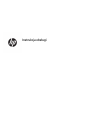 1
1
-
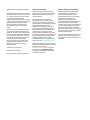 2
2
-
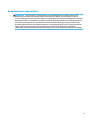 3
3
-
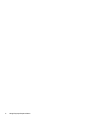 4
4
-
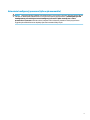 5
5
-
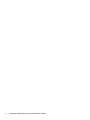 6
6
-
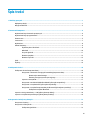 7
7
-
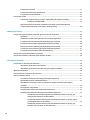 8
8
-
 9
9
-
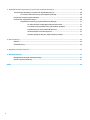 10
10
-
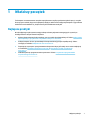 11
11
-
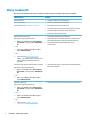 12
12
-
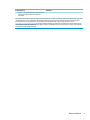 13
13
-
 14
14
-
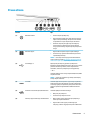 15
15
-
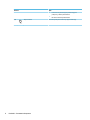 16
16
-
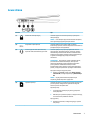 17
17
-
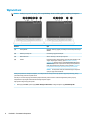 18
18
-
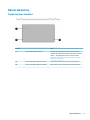 19
19
-
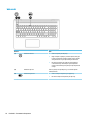 20
20
-
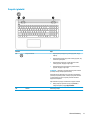 21
21
-
 22
22
-
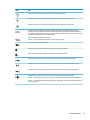 23
23
-
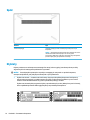 24
24
-
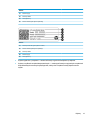 25
25
-
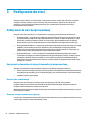 26
26
-
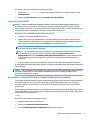 27
27
-
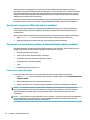 28
28
-
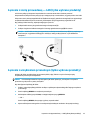 29
29
-
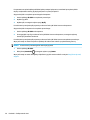 30
30
-
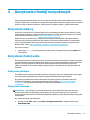 31
31
-
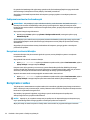 32
32
-
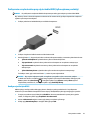 33
33
-
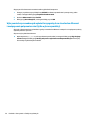 34
34
-
 35
35
-
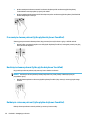 36
36
-
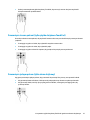 37
37
-
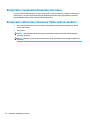 38
38
-
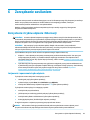 39
39
-
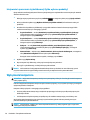 40
40
-
 41
41
-
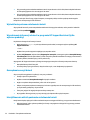 42
42
-
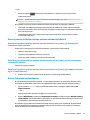 43
43
-
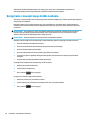 44
44
-
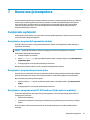 45
45
-
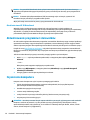 46
46
-
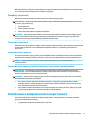 47
47
-
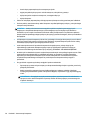 48
48
-
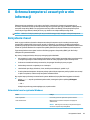 49
49
-
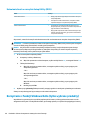 50
50
-
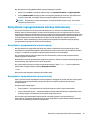 51
51
-
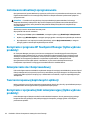 52
52
-
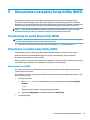 53
53
-
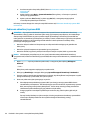 54
54
-
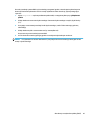 55
55
-
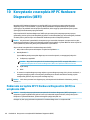 56
56
-
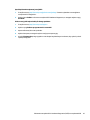 57
57
-
 58
58
-
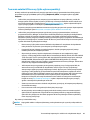 59
59
-
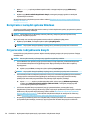 60
60
-
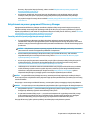 61
61
-
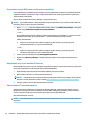 62
62
-
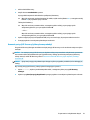 63
63
-
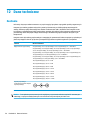 64
64
-
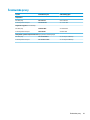 65
65
-
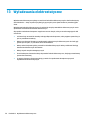 66
66
-
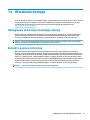 67
67
-
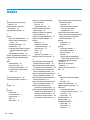 68
68
-
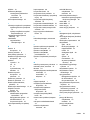 69
69
-
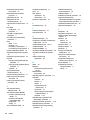 70
70
HP Pavilion 15-cc500 Laptop PC Instrukcja obsługi
- Typ
- Instrukcja obsługi
- Niniejsza instrukcja jest również odpowiednia dla
Powiązane artykuły
-
HP ENVY 15-bq100 x360 Convertible PC Instrukcja obsługi
-
HP Pavilion 15-ck000 Laptop PC Instrukcja obsługi
-
HP Pavilion 15-cd000 Laptop PC Instrukcja obsługi
-
HP Pavilion 17-ab000 Notebook PC series Instrukcja obsługi
-
HP ENVY 13-ad000 Laptop PC series Instrukcja obsługi
-
HP 15-rb000 Laptop PC Instrukcja obsługi
-
HP ENVY 17-u100 Notebook PC Skrócona instrukcja obsługi